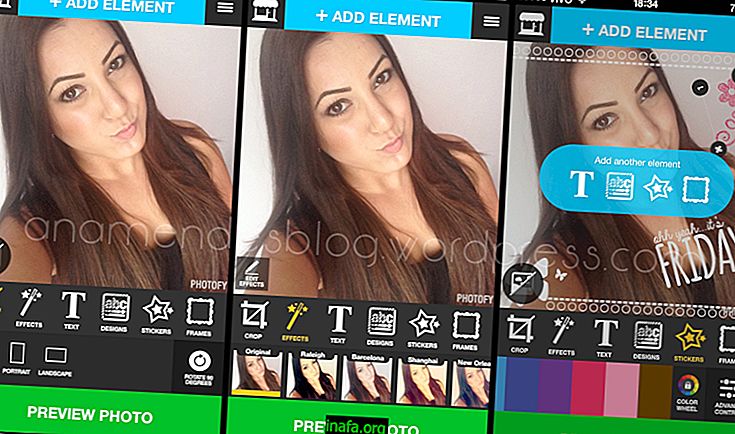10 parasta ohjelmaa PC-pelien nauhoittamiseen
Nykyään on melko yleistä, että miljoonat ihmiset ovat kiinnostuneita näkemään muiden pelaamassa erilaisia pelejä Internetissä joko puhtaan viihteen vuoksi, tietämään enemmän tietystä pelistä tai tietämään kuinka päästä vaikeasta osasta ohi.
Toisaalta meillä on niitä, jotka rakastavat nauhoittaa ja jakaa videoita pelisessioistaan, etenkin menestyksen vuoksi, että kaikenlaiset nämä asiat ovat olleet viime aikoina. Jotkut konsolit tarjoavat jo tapoja pelaajille jakaa videoitaan, mutta monet pelaavat mieluummin tietokoneella pelaamiseen, missä kokemusta voidaan helpottaa useiden erityisten ohjelmien avulla.
Jos haluat tietää joitain tapoja tallentaa PC-pelejä, tutustu luetteloamme tänään saatavilla olevista 10 parhaasta näytönkaappausohjelmasta!
Lue myös: 5 parasta tapaa muuntaa ääni Windowsissa
1. Avaa lähetysyhtiö

Pelien nauhoittaminen on erittäin helppoa (mukaan lukien korkealaatuinen), ja voit silti suoratoistaa suoraa verkkosivustoilla kuten YouTube ja Twitch milloin tahansa. Voit ladata Open Broadcasterin tämän linkin kautta!
2. ShadowPlay
ShadowPlay on toinen loistava ilmainen vaihtoehto luettelossamme niille, jotka haluavat nauhoittaa pelejä ja suoratoistaa Internetissä. Ohjelmisto tulee muuten suoraan Nvidia Geforce -yhtiöltä, joka valmistaa näytönohjaimia, joita tarvitaan suurimman osan nykypäivän peleistä (etenkin raskaammista).
Kuten voit arvata, ohjelman laatu on todella hyvä ja sen avulla voit tallentaa videoita 4K-resoluutiolla erinomaisella suorituskyvyllä. Valitettavasti sinun on käytettävä Nvidia-näytönohjainta, jotta Shadow Play toimii, mikä saattaa olla haittapuoli joillekin pelaajille, jotka käyttävät muita vaihtoehtoja.
3. Toimi!
Jo toiminta! Se on luettelossamme ensimmäinen maksettu ohjelmisto, mutta siinä on vaihtoehtoja ja työkaluja, jotka ovat varmasti ostoksesi arvoisia. Sen avulla voit myös tallentaa videoita 4K: n resoluutiolla korkealla kuvanopeudella, jotta saat parhaan mahdollisen laadun.
Videot voidaan tallentaa myöhempää muokkaamista varten tai suoratoistaa suorana lähetyksenä YouTube, Twitch, Hitbox, Livestream ja Ustream. Hienoa on, että siellä on jopa Android-sovellus, jolla voit hallita tallenteita ilman, että heidät viipyy suoraan tietokoneen kanssa. Toiminta! voidaan ladata tämän linkin kautta.
4. Bandicam

Voit tallentaa videoita mukautetuilla laatuvaihtoehdoilla (resoluutio jopa 4 kt), mikä antaa käyttäjillesi varmasti enemmän vapautta. Yksi haittapuoli on, että et voi lähettää suoratoistoa kuten muut luettelossamme mainitut sovellukset. Voit ladata Bandicamin tästä linkistä.
5. XSplin Gamecaster
Niille, jotka haluavat keskittyä suoratoistoon videoiden tallennuksen sijasta muokkaamista varten, XSplin Gamecaster on paras vaihtoehto, jonka voit löytää tänään. Ohjelma tarjoaa myös tavallisia nauhoitustyökaluja, mutta edistyneet ominaisuudet ja vaihtoehdot suoratoistoon ovat vaikuttavia.
Ohjelmisto on erittäin helppokäyttöinen, ja vaatii vain painikkeen esimerkiksi nauhoitusten aloittamiseen tai lopettamiseen. Äänitykset tai suoratoistot voidaan myös tehdä helposti korkealaatuisina ja tuella suosituimmille suoratoistosivustoille, kuten esimerkiksi YouTube ja Twitch. Voit ladata XSplin Gamecasterin tästä linkistä.
6. D3DGear
D3DGear on täydellinen niille, jotka etsivät yksinkertaista ohjelmaa pelien nauhoittamiseen ilman, että tarvitaan ylimääräisiä vaihtoehtoja tai monimutkaisia rajapintoja ymmärtääksesi. Ohjelmisto on erittäin kevyt eikä estä tietokoneesi suorituskykyä, mikä on erittäin hyvä pelin sujuvan kulun kannalta.
Korkealaatuinen video voidaan tallentaa, vaikka se onkin vielä pitkä monien ohjelmien tarjoamalla 4K-resoluutiolla. Voit halutessasi suorittaa suoratoiston myös helposti YouTubeen, Twitchiin ja Hitboxiin, kuten saatat odottaa. Voit ladata D3DGear tämän linkin kautta.
7. Dxtory

Oletusarvoisesti ohjelmisto tallentaa jo videosi erittäin korkealaatuisena varmistaaksesi, että sinulla on aina parasta mahdollista materiaalia, mutta voit muuttaa sen halutessasi. Hienoa on, että Dxtory tarjoaa erilaisia äänenlaatuvaihtoehtoja, jota useimmat muut ohjelmat eivät ole. Ohjelmiston voi ladata suoraan tästä linkistä!
8. Fraps
Olemme jo puhuneet luettelossa olevista kahdesta erittäin kevyestä ohjelmistosta, mutta yksikään niistä ei ole lähellä Frapsia, joka on hiukan yli 2 Mt. Kuten voitte kuvitella, tämä tarkoittaa, että sen ominaisuudet ovat hyvin rajalliset ja vain ruudun videot voidaan tallentaa. tietokoneeltasi tai suoratoistaa.
Uskomatonta, se mahdollistaa korkealaatuisimman videotallennuksen ja on jopa mahdollista säätää ruudunopeuden asetuksia, jotta kaikki olisi entistä kauniimpaa ja sujuvampaa. Hienoa on, että sitä voidaan käyttää työkaluna selvittääksesi tietokoneesi ja pelisi suorituskyky reaaliajassa, ja tilastot voidaan tallentaa myöhempää käyttöä varten. Frameja voi ladata tästä linkistä.
9. WM-sieppaus

Hienoa on, että voit tallentaa koko näytön tai valita tiettyjä alueita sieppaamiseksi, mikä on jo suuri ero tämän tyyppisissä ohjelmissa. Voit tallentaa videoita eri muodoissa ja äänittää äänen mikrofonista erikseen. Voit kokeilla ilmaista versiota tästä linkistä!
10. Windows 10 -kaappaus
Jos käytät Windows 10 -käyttöjärjestelmää, voit käyttää uuden Microsoft-järjestelmän alkuperäistä näytön sieppaustoimintoa. Prosessi on melko yksinkertainen, mutta se ei tarjoa niin monta edistynyttä työkalua ja vaihtoehtoa kuin luettelossamme oleva muu ohjelmisto, mutta voit käyttää tätä ominaisuutta.
Jos olet kiinnostunut oppimaan lisää, voit tutustua myös yksityiskohtaiseen oppaan Windows 10 -kuvakaappauksen käyttämiseen tällä linkillä!
Piditkö ohjelmasuosituksistamme PC-pelien tallentamiseen? Joten jätä kommenttisi sanomalla, kun nämä ohjelmistot kiinnittivät huomioni, ja opi myös kuinka perustaa ohjelma NVIDIA-näytönohjaimeesi!